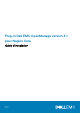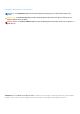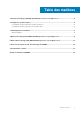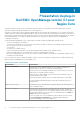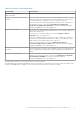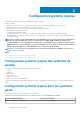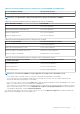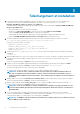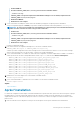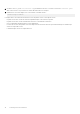Install Guide
Téléchargement et installation
1. Pour installer le plug-in Dell EMC OpenManage version 3.1 pour Nagios Core, vous devez extraire les fichiers spécifiques aux
composants sur les systèmes. Le programme d’installation se présente sous la forme d’un fichier .tar.gz nommé
Dell_EMC_OpenManage_Plugin_v3.1_Nagios_Core_A00.tar.gz.
Avant de commencer à déployer les fichiers, suivez les instructions ci-dessous pour télécharger le plug-in Dell EMC OpenManage
Version 3.1 pour Nagios Core.
• Ouvrez le navigateur et saisissez www.dell.com/support.
• Accédez à votre page produit Dell EMC ou effectuez une recherche par numéro de série Dell EMC.
• Sélectionnez Pilotes et téléchargements dans les options du volet de gauche.
• La page affiche une liste des logiciels et plug-ins pris en charge disponibles pour l’appareil Dell EMC sélectionné.
• Cliquez sur Dell EMC OpenManage Plug-in Version 3.1 for Nagios Core et téléchargez le fichier.
2. Accédez à l’emplacement de téléchargement du dossier, puis exécutez la commande suivante pour extraire son contenu :
tar -zxvf Dell_EMC_OpenManage_Plugin_v3.1_Nagios_Core_A00.tar.gz
Le dossier et les fichiers suivants sont extraits :
• Dossier Dell_OpenManage_Plugin
• Fichier Dell_EMC_OM_Plugin_3_1_For_NagiosCore_IG.pdf
• Fichier Dell_EMC_OM_Plugin_3_1_For_NagiosCore_ReadMe.txt
• Fichier license_en.txt
3. Accédez au dossier Dell_OpenManage_Plugin/Install, puis exécutez la commande suivante pour démarrer le programme
d’installation :
./install.sh
4. Appuyez sur O si Nagios Core version 3.5.0 ou ultérieure est installé sur votre système, ou appuyez sur n’importe quelle autre touche
pour quitter le processus d’installation, installez Nagios Core version 3.5.0 ou ultérieure pour ensuite entamer le processus
d’installation.
Vous pouvez également appuyer sur Entrée pour utiliser la valeur par défaut (Y).
5. Lorsque vous êtes invité à indiquer l’emplacement de Nagios Core installé, indiquez le chemin d’accès, puis appuyez sur Entrée.
Vous pouvez également appuyer sur Entrée pour utiliser l’emplacement par défaut, /usr/local/nagios.
Une entrée non valide affiche une erreur et quitte le processus d’installation.
Une vérification des conditions préalables est exécutée et les conditions préalables remplies s’affichent.
REMARQUE :
Si l’une des autres conditions préalables n’est pas remplie, la procédure d’installation affiche un
message correspondant et poursuit l’installation. Toutefois, avant le lancement de la fonctionnalité, toutes les
conditions préalables obligatoires doivent être remplies, sinon un message d'erreur s'affiche et la fonctionnalité est
abandonnée.
6. Appuyez sur O si vous acceptez le Contrat de licence utilisateur final ou n'importe quelle autre touche pour quitter l’installation.
Vous pouvez également appuyer sur Entrée pour utiliser la valeur par défaut (Y).
7. Appuyez sur Y pour définir l’attribut escape_html_tags sur « 0 », ou appuyez sur N pour utiliser le paramètre par défaut « 1 ».
Vous pouvez également appuyer sur Entrée pour utiliser la valeur par défaut (N).
REMARQUE :
Il vous est recommandé de continuer l’installation avec l’attribut escape_html_tags défini sur « 0 »
pour une meilleure lisibilité (plusieurs lignes) afin de pouvoir distinguer les différentes instances ou entités dans le
plug-in Dell EMC.
8. Si vous avez installé SNMPTT, indiquez le chemin d’accès de l’installation, puis appuyez sur Y pour poursuivre l’installation.
Vous pouvez également appuyer sur Entrée pour accéder au chemin de fichier par défaut, /etc/snmp/snmptt.ini. Si vous
n’avez pas installé SNMPTT et souhaitez ignorer cette étape, appuyez sur Entrée.
REMARQUE :
Si SNMPTT n’a pas été installé lors de l’installation de ce plug-in, mais que vous souhaitez recevoir des
alertes SNMP, procédez comme suit :
3
8 Téléchargement et installation